Wat zijn kwaliteitsinsights?
In Oracle Analytics wordt de gegevenskwaliteit automatisch geanalyseerd om u te helpen bij het opschonen en verrijken van uw gegevens.
Wanneer u een tabel bewerkt in het joindiagram of de transformatie-editor, wordt in Oracle Analytics de kwaliteit van de gegevens geanalyseerd en wordt boven elke kolom een visueel overzicht, een zogeheten kwaliteitsinsight, in een tegel weergegeven. Met kwaliteitsinsights kunt u uw gegevens verkennen en aan de hand van een visueel overzicht van de inhoud de gegevenskwaliteit beoordelen en verbeteren. Het kwaliteitsoverzicht is gebaseerd op een voorbeeld van de gegevens. Wijzigingen die u aanbrengt, worden echter op al uw gegevens toegepast. In kwaliteitsinsights wordt een frequentietegel weergegeven voor tekst of een histogram voor datums en getallen.
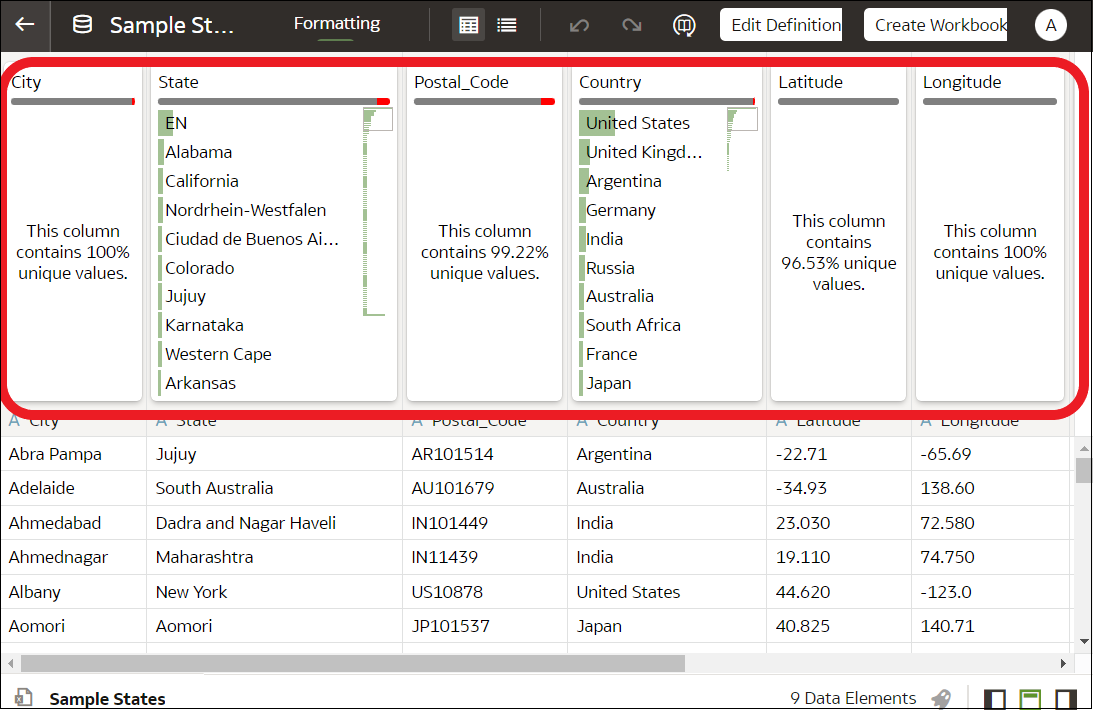
.png
Met kwaliteitstegels kunt u het volgend doen:
- Verkennen - Verken uw gegevens in realtime met behulp van direct filteren. Hiermee kunt u gegevens tijdelijk filteren in alle kolommen in de tabel. U kunt op meerdere waarden tegelijk filteren.
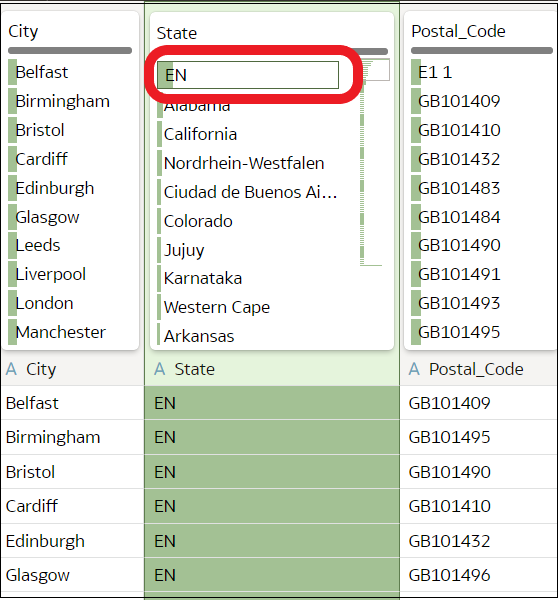
.png
De waarde waarop wordt gefilterd, is gemarkeerd met een groen vak. Filters worden niet toegevoegd aan het gegevensvoorbereidingsscript.
- Evalueren - Gebruik de interactieve visualisaties, zoals staafdiagrammen en histogrammen, om uw gegevens te evalueren en afwijkingen en uitschieters te identificeren.
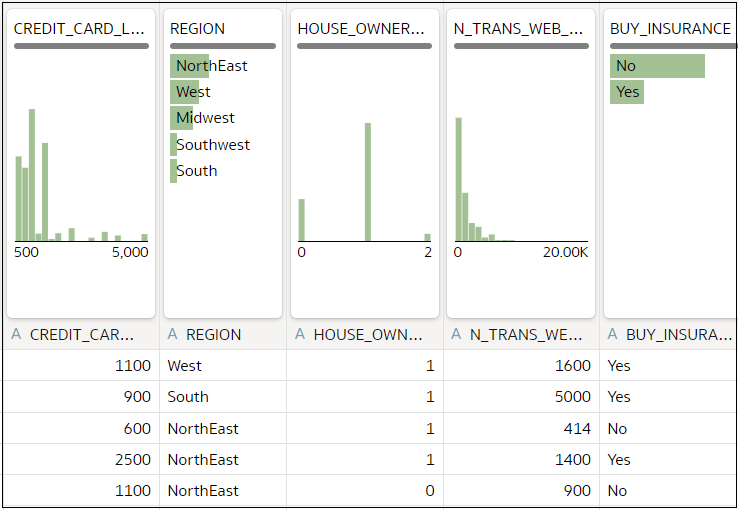
.png
De kwaliteitstegels boven elke kolom geven een directe beoordeling van de kwaliteit van inhoud in die kolom op basis van grondige semantische kennis van de gegevens.
- Beoordelen - Houd de muisaanwijzer boven de kwaliteitsbalk om een pop-upoverzicht weer te geven met het percentage geldige en ongeldige waarden. Klik op gebieden die rood zijn gemarkeerd om op ongeldige waarden te filteren.
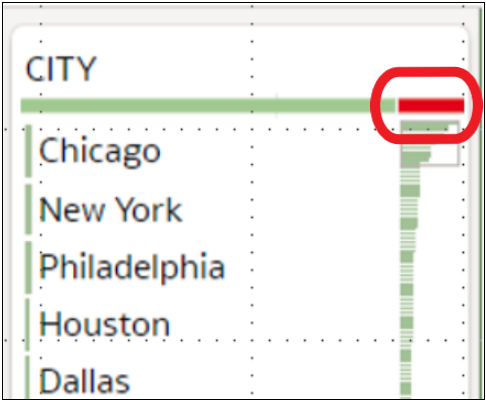
.png - Vervangen of corrigeren - Wanneer u afwijkingen en uitschieters hebt geïdentificeerd, kunt u waarden corrigeren met behulp van inline vervangen. In de kwaliteitsbalk wordt onmiddellijk feedback gegeven op de verbeteringen van de gegevenskwaliteit.
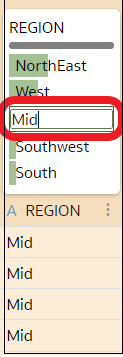
.png - Schuiven - Navigeer in grote gegevenssets met behulp van de verschuifbare minikaart.
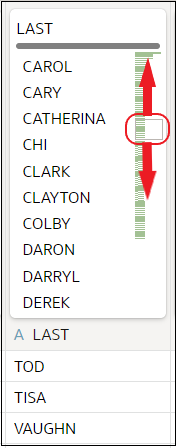
.png - Kolommen hernoemen - Maak eenvoudig beter leesbare kolomnamen.

.png
Schakel de optie Kwaliteitstegels rechtsonder in om kwaliteitstegels weer te geven.
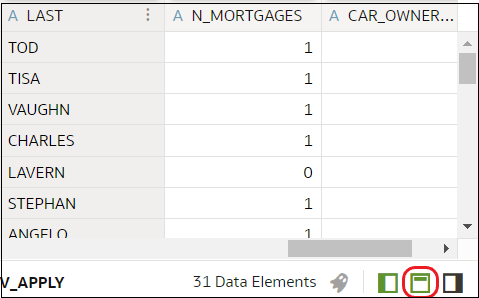
.png